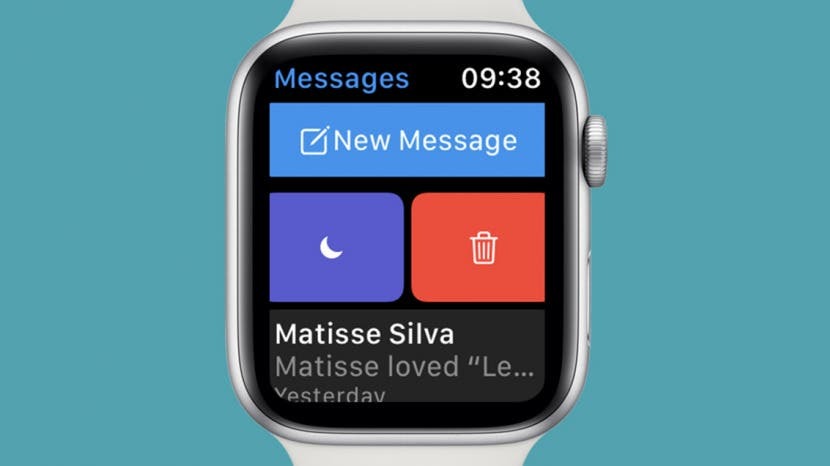
Din Apple Watch kan skicka och ta emot textmeddelanden precis som din iPhone. Jag kommer att lära dig hur du rensar meddelanden i Messages-appen på din klocka. Du kan ta bort alla texter på en gång eller individuellt. Jag kommer också att berätta vad du ska göra om du har texter på Apple Watch men inte iPhone.
Hoppa till:
- Hur man tar bort alla Apple Watch-meddelanden på en gång
- Hur man rensar Apple Watch-meddelandetrådar individuellt
- Frigör utrymme på iWatch genom att radera textmeddelanden?
- Hur länge stannar meddelanden på Apple Watch
- Så här tystar du en meddelandekonversation på din Apple Watch
Hur man tar bort alla textmeddelanden på en gång
Det är enkelt att radera meddelanden ett efter ett, men du kanske undrar, "Hur tar jag bort alla textmeddelanden på en gång?" Tyvärr finns det inget enkelt sätt att radera alla textmeddelanden från din Apple Watch, men du kan radera många meddelanden på en gång. För att lära dig fler Apple Watch-tips, registrera dig för vår gratis Dagens tips nyhetsbrev.
För att radera alla textmeddelanden måste du radera flera textmeddelanden samtidigt från din iPhone:
- Öppna Meddelanden app på din iPhone.
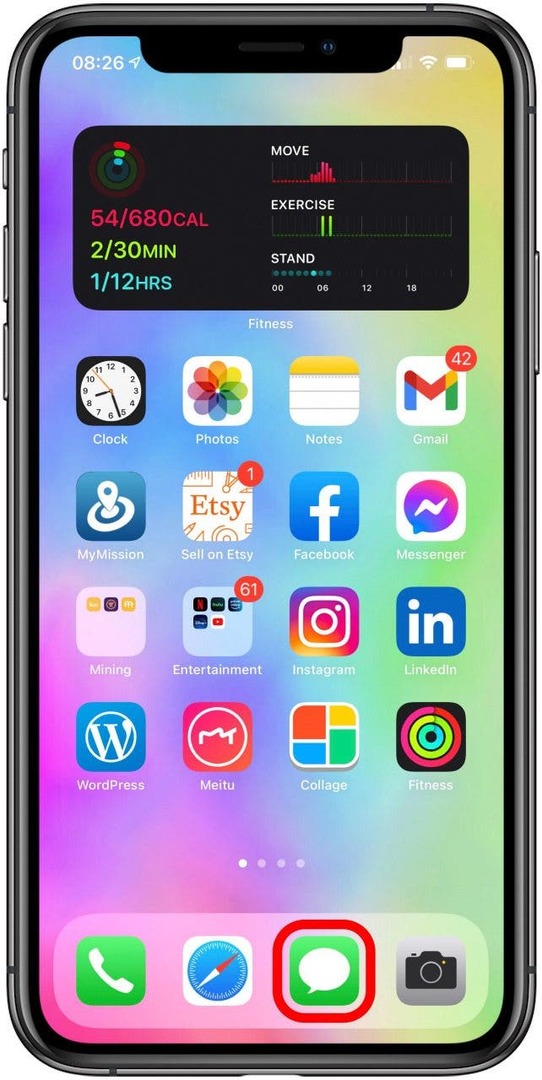
- Knacka Redigera.
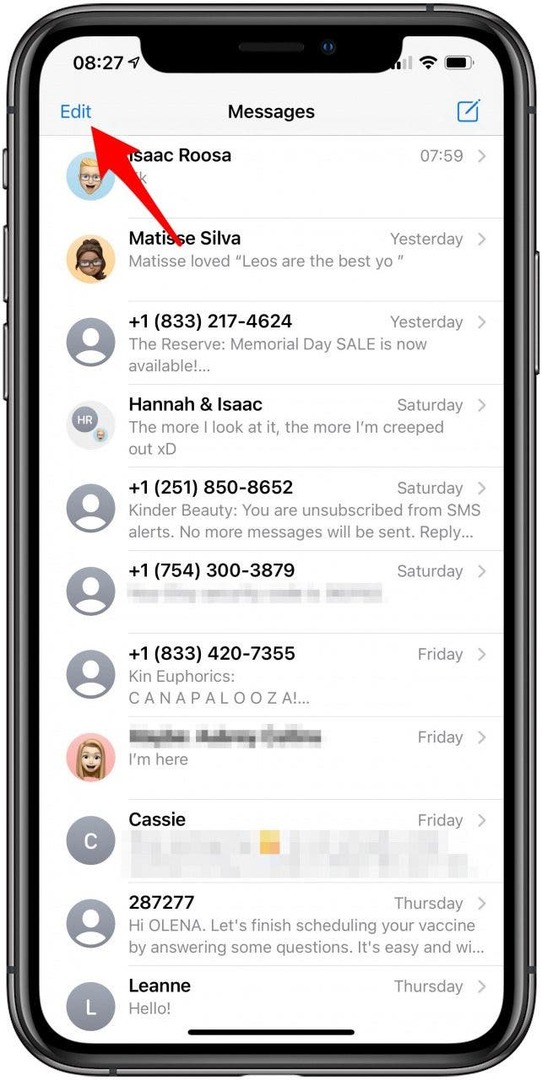
- Knacka Välj Meddelanden.
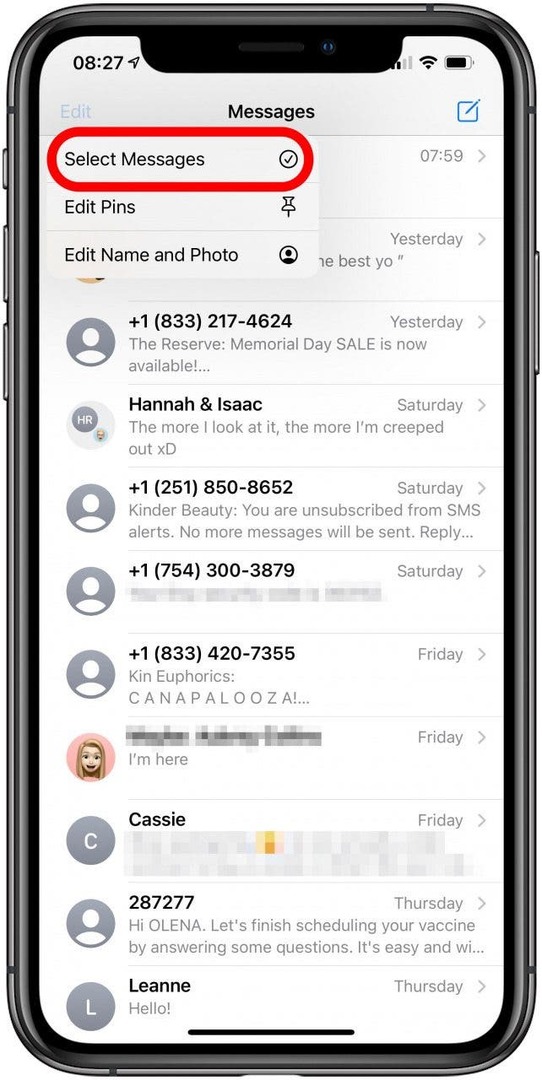
- Välj de texter du vill ta bort.
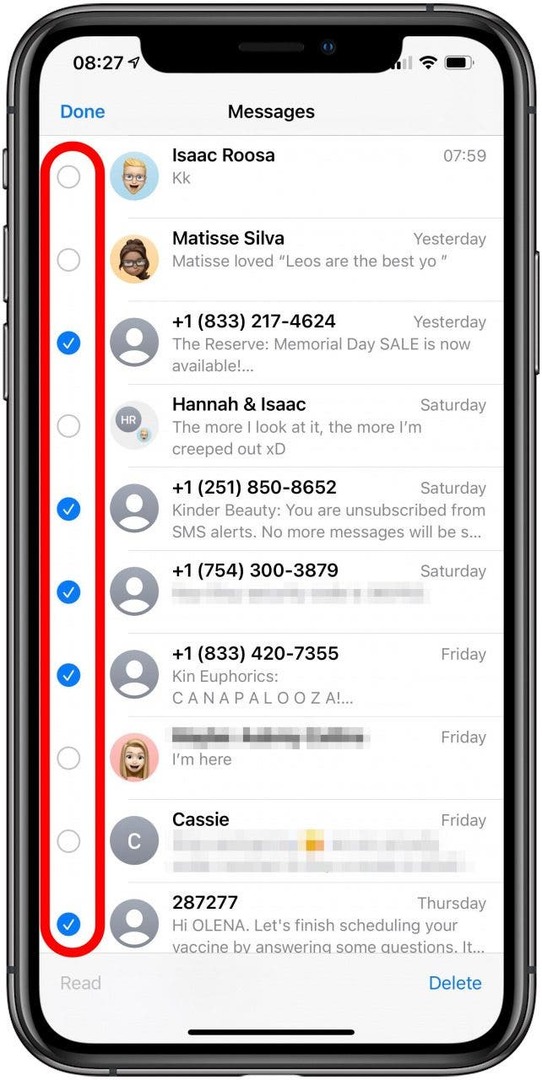
- Knacka Radera.
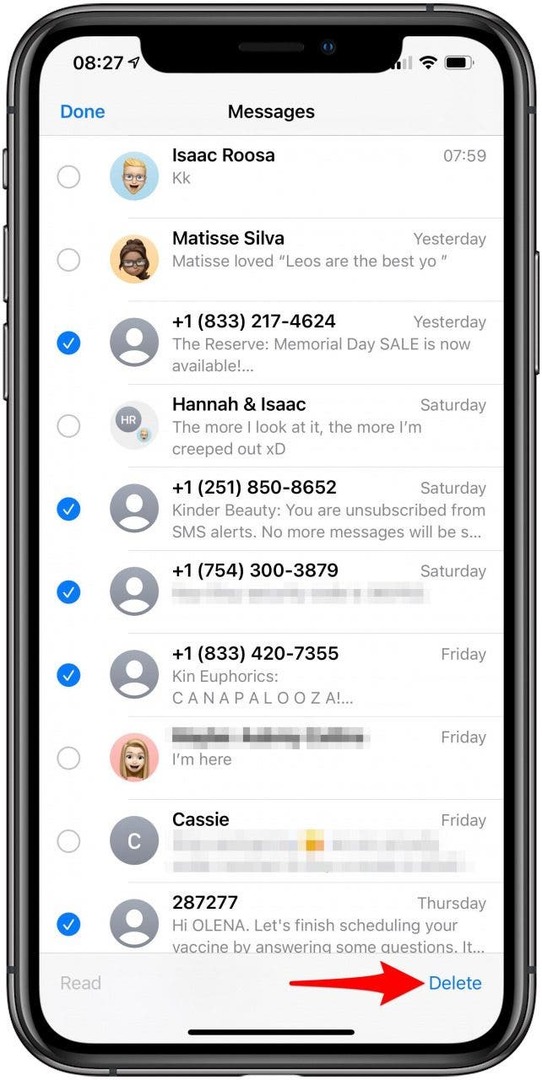
- Bekräfta för att radera de valda meddelandena.
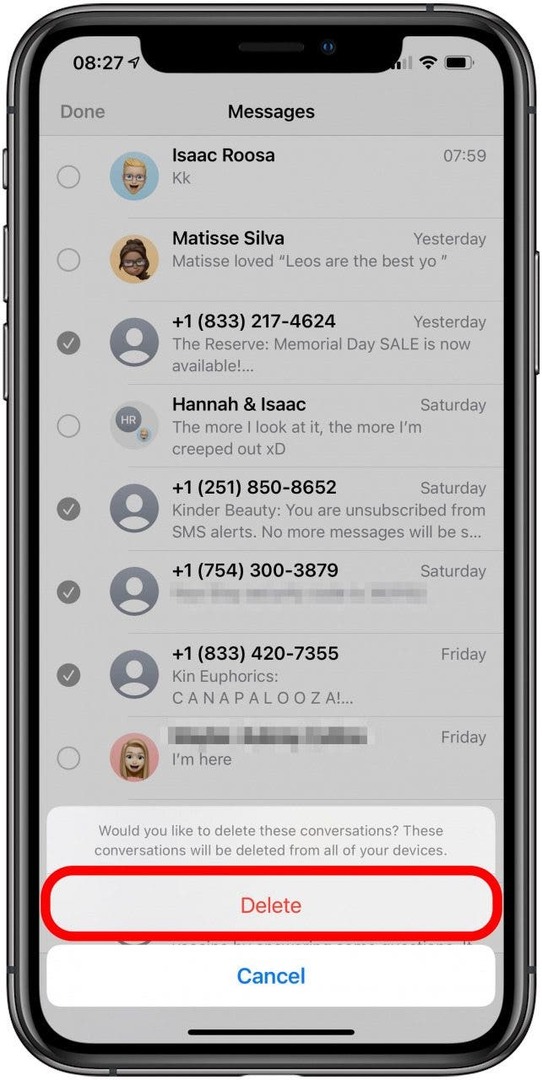
Nu vet du hur man tar bort massmeddelanden! Kan du radera ett textmeddelande på din Apple Watch men ändå behålla det på din iPhone? Nej. Det är viktigt att komma ihåg att om du raderar dem på din iPhone kommer de också att raderas på din Apple Watch om du inte har ett synkroniseringsproblem.
Hur man rensar Apple Watch-meddelandetrådar individuellt
För enklare navigering av alla dina textmeddelanden kan du överväga att ta bort irrelevanta meddelandetrådar. Tänk på att om du tar bort ett texthot på din Apple Watch så kommer det också att raderas på din iPhone och vice versa.
- Från startskärmen öppnar du Meddelanden App.

- Svep åt vänster över konversationen du vill ta bort.

- Tryck på papperskorgen.
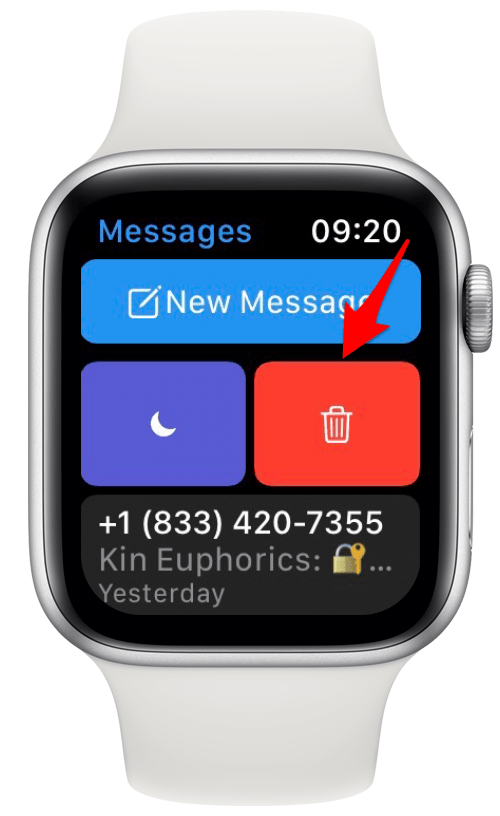
Glöm inte att om du raderar meddelanden på iPhone kommer de också att raderas från din Apple Watch.
Frigör utrymme på Apple Watch genom att radera textmeddelanden?
Det finns många anledningar till att rensa meddelanden från din klocka, till exempel för enklare navigering. Det kan också hjälpa till att radera data på Apple Watch för att frigöra utrymme. Även om textmeddelanden inte tar upp en betydande mängd utrymme, kan trådar med foton, videor, gifs och memojis läggas till.
Hur länge stannar meddelanden på Apple Watch?
Även om Apple Watch speglar din iPhone, sparas meddelanden bara i 30 dagar på din klocka. Den primära funktionen med att ha meddelanden på Apple Watch är att svara och skicka nya texter bekvämt och snabbt utan din iPhone. För närvarande finns det inget sätt att lagra dina meddelanden längre än 30 dagar.Så här tystar du en meddelandekonversation på din Apple Watch
Istället för att ta bort en konversation i Meddelanden kan du också stänga av den om du är upptagen och vill vänta med att svara. Genom att tysta en enskild konversation kan du fortsätta att ta emot andra meddelanden utanför den ena tråden. Detta är användbart om du är i en upptagen grupptext men fortfarande behöver använda din Apple Watch för jobbet.
- På din hemskärm öppnar du Meddelanden App.

- Svep åt vänster över konversationen du vill stänga av.

- Tryck på ikonen Stör ej (måne).
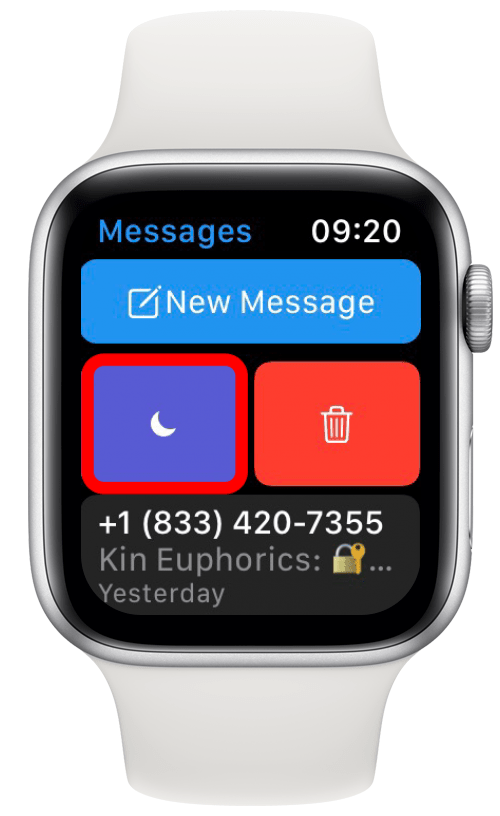
Du kan alltid svepa den igen och trycka på ikonen Stör ej för att stänga av ljudet. Alla dämpade konversationer kommer att ha en månikon till vänster om kontaktens namn.
Nu vet du hur du rensar meddelanden från Messenger i bulk och ett efter ett. Glöm inte att när du rensar meddelanden på Apple Watch rensar du också dem från din iPhone. Därefter lär du dig hur du gör spara iPhone-lagring genom att radera textmeddelanden och de olika tillbehören inuti trådarna.